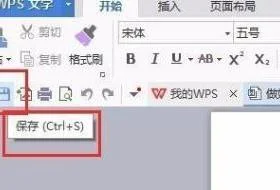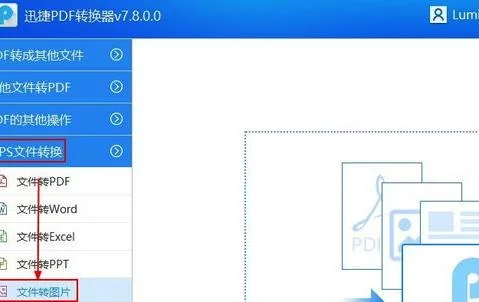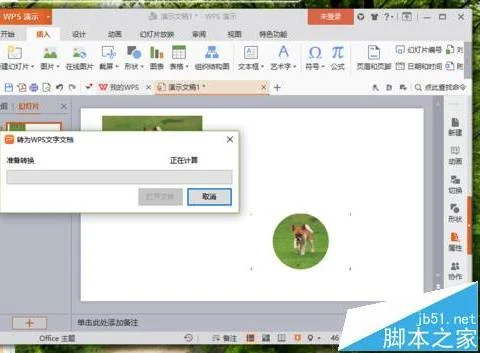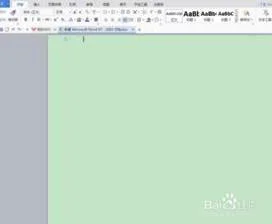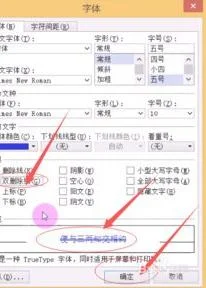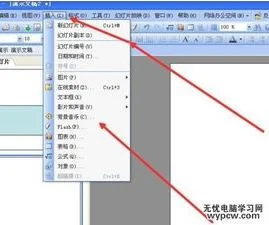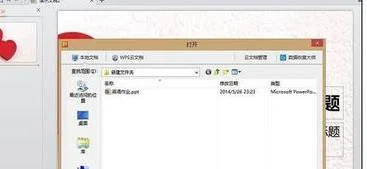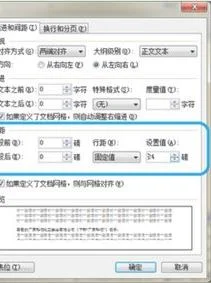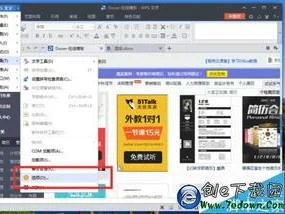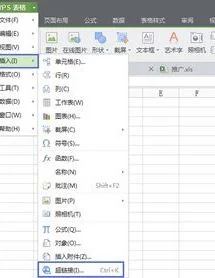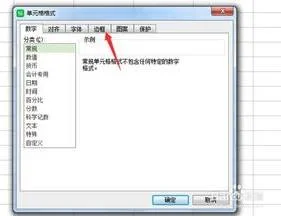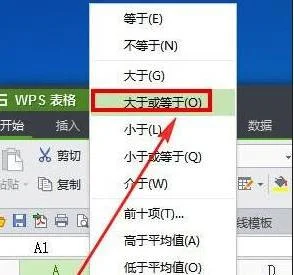1.WPS怎么快速删除空行
1、如下一个简单的表格,中间有还几行空行,现在需要把它删除
2、将光标定位到A列,选取整列
3、点击图标的下拉三角,选择编辑-定位
4、在定位定义框中,将"空值"前面的圆点选上,然后点击点位
5、可以看到空间的空行被自动选中,在其中选中的一行中点击鼠标右键,选择删除,选择删除整行
6、这样就可以将多余的空行快速删除了
2.wps表格怎么删除空白行
1、在电脑上面打开要批量删除空白行的表格。
2、在开始页面中,点击查找选择定位。
3、进去定位界面之后,将默认勾选的数据改为空值,点击定位。
4、点击定位之后,可以看到表格的空白行全部被定位选择上了。
5、鼠标右键被定位的空白行,选择删除->;整行,进行批量删除空白行。
6、点击删除之后,可以看到空白行已经全部删除掉了。
3.WPS怎么快速删除空行
用"替换"功能一次删除全文的空行:点“编辑”->“替换”,在“查找内容”框中输入^P^P,在“替换为”框中输入^P,点“全部替换”。
如果有连续的空行,可多点两次“全部替换”按钮。在日常工作中,我们经常从网上下载一些文字材料,往往因空行多使得页数居高不下。
关于“空行替换”的相关文章也看过一些,大致都是这种方法:在“编辑”菜单中打开“查找和替换”对话框,在“查找内容”中输入“^p^p”“替换为”中输入“^p”,然后“全部替换”。 而眼下的一份二级C试卷,用上面的方法却是屡试屡败,每次都是提示:“Word已完成对文档的搜索并已完成0处替换”。
为什么空行就在眼前,Word却不认识它呢?经过细心查找,发现在用替换的办法删除空行时要注意两个问题: 1.分清文件中用的是手动换行符(“Shift+回车”),还是段落标记 “^p^p”替换成“^p”并不能替换所有的空行。如果文件中用的是手动换行符,那么就要用“^l^l”替换成“^l”(这里用的不是1,而是L字母的小写,也可以直接用替换对话框里的“特殊字符”,里面有“有手动换行符”),空行才能去除。
我要用的试卷正是用手动换行符换行的。可是我也用了“^l^l”替换成“^l”的办法,用“全部替换”时依然提示“Word已完成对文档的搜索并已完成0处替换”这又是为什么呢?把我搞得一头雾水,为了搞清楚到底问题出在哪里,我又在Word文档中分别用手动换行符和回车符制造一些空行,用“^p^p”替换成“^p”和“^l^l”替换成“^l”来验证,结果能顺利完成空行的删除。
为什么我自己输入的可以替换,网上下载的却不能呢?难道这里面还有“机关”? 2.注意空格的存在 无奈之下,我只得手工删除了。在删除的过程中,我发现了它的秘密:原来每个空行的换行符前还有一个空格。
空格成了折腾我的“罪魁祸首”!再用“^l ^l”(注意两个换行之间有一个空格)替换成“^l”,替换终于有成果了。单击了几次全部替换,又更改了几次“查找内容”,比如把“^p ^l”替换成“^l,。
我的页面中再也没有空行了。 看来用替换的方法来删除空行时,要灵活对待查找的内容,不然,Word可不懂你的心。
电脑是智能的也是最“死心眼”的。删除word文档中空白行的两种方法第一种方法:直接将两个^p替换成一个就行了第二种方法:有时从网页中复制文字到WORD中常会带来网页中的段落格式或是换行符,如果文档档较长,要进行排版很是麻烦,其实有一种很好的方法。
用“查找替换”功能!1.在WORD窗口上面点“编辑”→“替换”,在弹出的窗口中,点“高级”展开整个窗口;2.将光标定位在“查找内容”旁的输入框内,再点“特殊字符”,选择“段落标记”或者“人工换行符”,使“替换为”旁的输入框保持为空;3.按“全部替换”按钮即可。注意事项:“段落标记”和“人工换行符”其实都是一样的,区别是:“段落标记”是一句到头,系统自动换行的。
“人工换行符”是自己按回车键强制换行的。使“替换为”旁的输入框保持为空!就是里面什么也没有,用空白来代替段落标记,即:把段落标记删除了。
4.如何批量清除WPS文档中多余空行
1、首先找到需要编辑的文档,并点击打开它。
2、将文档打开了之后点击工具这个选项,并在此菜单栏里面点击删除空行。
3、点击了之后就可以看到文档里面的空行已经被删掉了。
4、另外也可以使用查找和替换功能,点击查找和替换,选择替换为。
5、在查找内容里面输入两个^p^p,在替换里面输入^p,点击全部替换即可。
5.WPS表格怎么一次性删除空格
1、首先我们打开表格文件,进入到开始选项卡
2、在上方我们找到了查找功能,点击打开
3、在查找的下拉列表中,我们找到替换功能,点击打开
4、在替换内容中,我们输入空格,然后点击全部替换
5、现在我们就可以看到页面提示我们已经替换了多少个空格
6、最后我们就可以看到,表格中所有的空格都已经被删除了